Corriger la Transcription
Corriger les Erreurs de Mots
-
Cliquez sur le texte original incorrect pour activer l’édition.
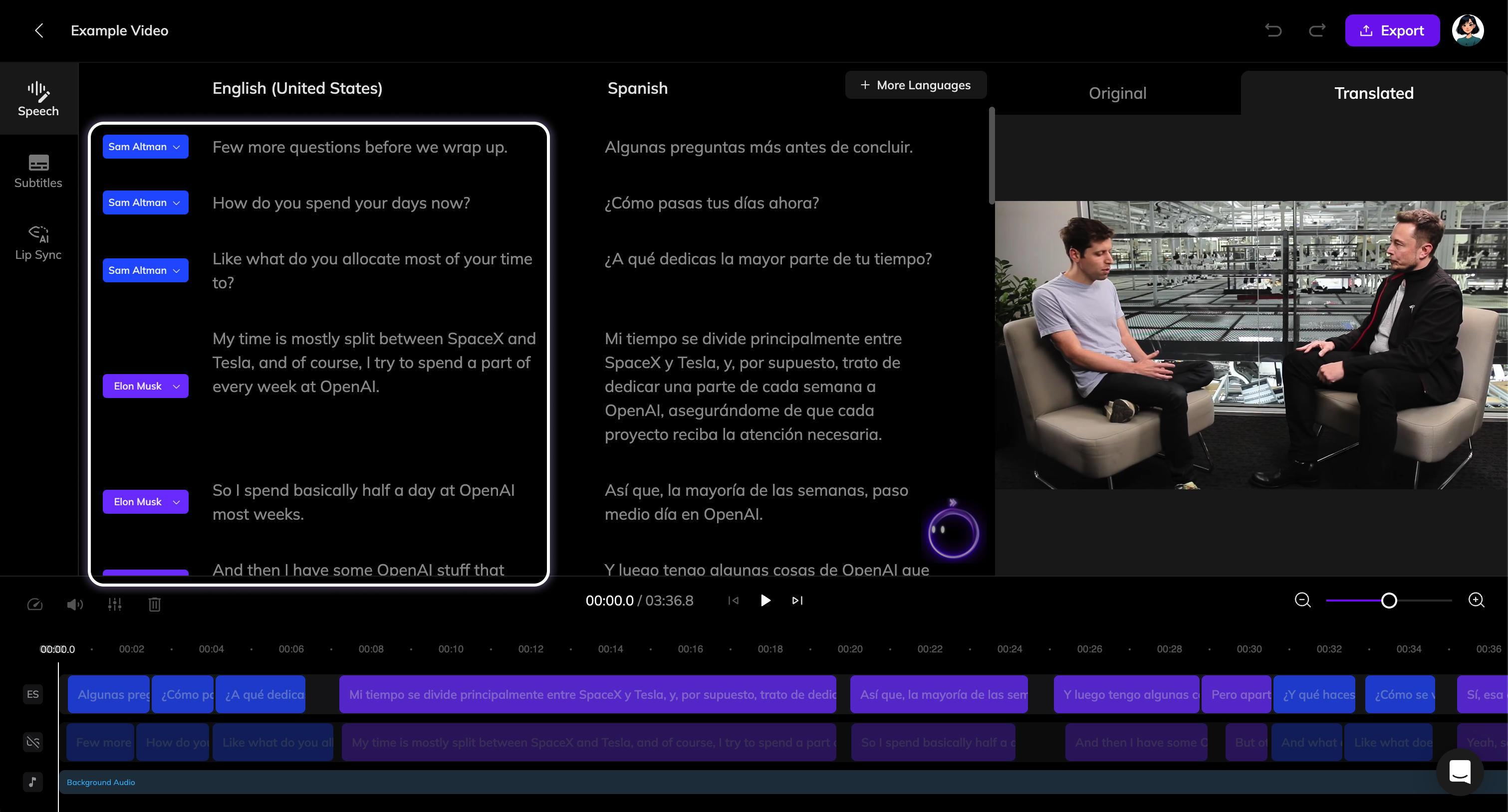
- Corrigez le texte original, et le bouton Retraduire apparaîtra. Cliquez dessus pour retraduire le segment en fonction de vos mises à jour. Si plusieurs segments contiennent des erreurs, vous pouvez d’abord effectuer toutes les corrections, puis cliquer sur le bouton Retraduire en haut de la section Discours pour retraduire en lot tous les segments corrigés.
- Une fois que vous avez reçu les nouvelles traductions, cliquez sur Générer la voix pour rafraîchir le doublage de ces segments.
Vous pouvez cliquer sur l’IA Pilote en bas à droite de la section Discours et saisir des instructions telles que “Trouvez Voza et remplacez-le par Vozo dans le script original.” pour corriger des erreurs de traduction comme des noms ou des termes de marque.
Ajouter un Segment
Si une phrase n’a pas été reconnue — par exemple, en raison d’un faible volume ou d’un chevauchement de locuteurs — vous pouvez l’ajouter manuellement en tant que nouveau segment.

- Placez le pointeur entre deux segments pour révéler le bouton ”+”. Cliquez sur le bouton ”+” pour ajouter un nouveau segment vide.
- Saisissez le texte original manquant et cliquez sur le bouton Retraduire.
Diviser un Segment
Parfois, vous devrez peut-être diviser un segment (par exemple, si les dialogues de deux personnes ont été reconnus comme le même locuteur).
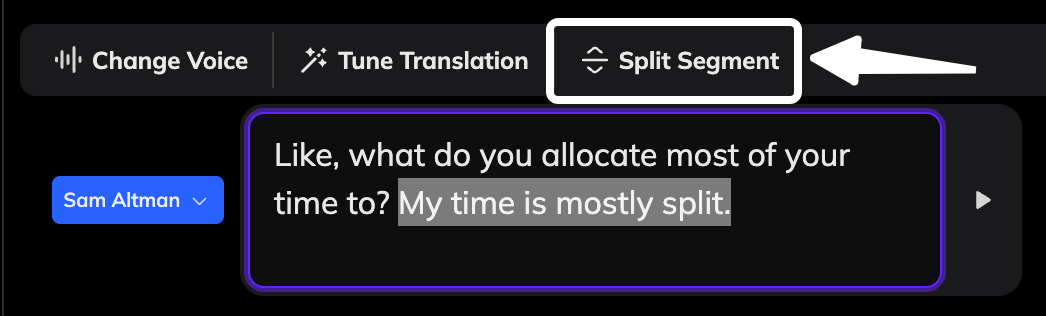
- Sélectionnez une partie de la phrase originale que vous souhaitez diviser, ou placez le curseur de texte à l’endroit où vous souhaitez la diviser.
- Cliquez sur le bouton Diviser le Segment dans la barre d’outils. (Si la phrase originale appartient à un locuteur différent, n’oubliez pas de mettre à jour le tag du locuteur en conséquence.)
- Cliquez sur Retraduire en haut pour retraduire les deux segments.
Fusionner des Segments
Vous pourriez avoir besoin de fusionner des segments si une seule phrase a été incorrectement séparée en deux.

- Placez le curseur entre les deux segments que vous souhaitez fusionner. Cliquez sur le bouton Fusionner qui apparaît.
- Une fois que les segments ont été fusionnés en un, cliquez sur Retraduire pour générer une nouvelle traduction.
Corriger les Locuteurs
Si votre vidéo comprend plusieurs locuteurs, le système les différenciera automatiquement. Cependant, si vous remarquez une erreur dans l’identification des locuteurs (ce qui pourrait entraîner l’utilisation de la mauvaise voix lors du doublage), vous pouvez corriger cela.Découvrez comment fonctionnent les locuteurs et comment éditer les étiquettes de locuteur dans notre Guide des Locuteurs.